MSI Vigor GK50 Low Profile – Podsvietenie, ovládač
Podsvietenie klávesov je samostatné pre každý kláves, teda typ per-key RGB. Podsvietenie sa nachádza tradične v hornej časti klávesu, čo je zrejmé z fotiek. V tomto smere sa žiadna revolúcia nekoná a tak sú klávesy v hornej časti podsvietené výraznejšie.
V zásade nemám čo vytknút kvalite podsvietenia. Hoci je intenzita v hornej časti prirodzene vyššia, celkový dojem je dobrý a okrem funkčného klávesu s logom draka vyzerá podsvietenie na pomery nízkoprofiloviek dobre.
Ovládač
Ak je klávesnica po stránke mechanického spracovania úplne v poriadku, o softvéri sa to úplne povedať nedá. Na ovládanie podsvietenia ale aj konfiguráciu makier je určená aplikácia MSI Center (prípadne Dragon Center, ktorá je funkčne rovnaká). Tá si po prvom spustení vyžiada inštaláciu ďalších modulov. Ak chcete konfigurovať makrá, tak musíte zavítať do modulu Gaming Gear. Na ovládanie podsvietenia slúži ďalší modul – Mystic Light, ktorý bol kedysi samostatnou aplikáciou. Vadilo mi však dlhé načítavanie jednotlivých modulov.
Makrá si môžete vytvárať a ukladať do troch profilov. V jedom profile môžete mať až 30 makier, čo by malo stačiť hádam každému. Makrá sa dajú naviac ukladať a načítať zo súboru. Ich tvorba je možná iba pomocou nahrávania. Následná editácia je však pomerne komplikovaná, pretože jednotlivé kroky sa dajú posúvať hore/dolu, nedajú sa však meniť časy delayov medzi krokmi. Taktiež neviete do nahratého makra pridať ďalší krok, ale musíte ho nahrať odznova. Profily a makrá nie je možné priradiť k aplikáciám. Ak si chcete spustiť profil pre vašu obľúbenú hru, tak to musíte urobiť ručne. A môžu byť maximálne tri.
Ovládanie podsvietenia ponúka množstvo efektov. Efekty si však viete meniť aj pomocou klávesovej skratky, alebo si môžete nakonfigurovať vlastné.
Tvorba vlastného podsvietenia je však zjednodušená, a možno až príliš. V množstve farieb problém nie je, tie sa dajú miešať ľubovoľne. Klávesom môžete priradiť farbu a intenzitu, avšak jedná sa iba o statické podsvietenie. Tvorba vlastných efektov, ich kombinácia či vrstvenie efektov sa tu nekoná. V tomto softvér od MSI zaostáva za zabehnutou konkurenciou.
Ďalšou možnosťou podsvietenia je prepojenie cez Ambient Link na niektorú z podporovaných hier, ktorých je aktuálne 7 či prepojením s ostatnými zariadeniami od MSI, ktoré budú zdieľať jeden spoločný efekt. MSI Center ponúka aj prepojenie s Philips Hue a Nanoleaf, no túto možnosť som nemal ako otestovať.
Ambient Mode slúži na navodenie akejsi atmosféry lesa, horiacej vatry či hučiaceho oceánu. K LED efektom sa tak môže pridať aj zvuk. Či sa jedná o prínosnú funkciu nechám na zhodnotení každého z vás.




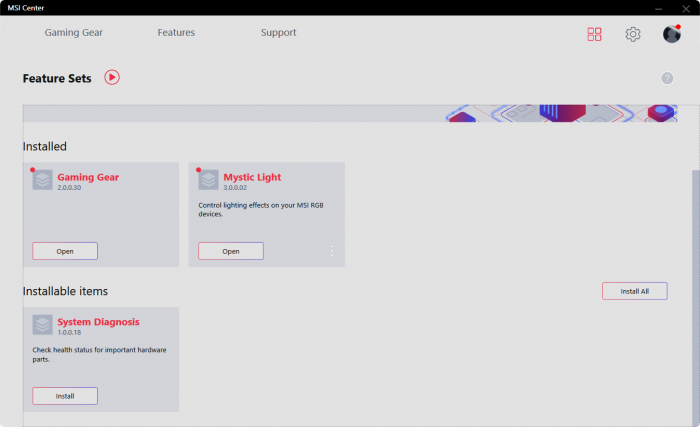
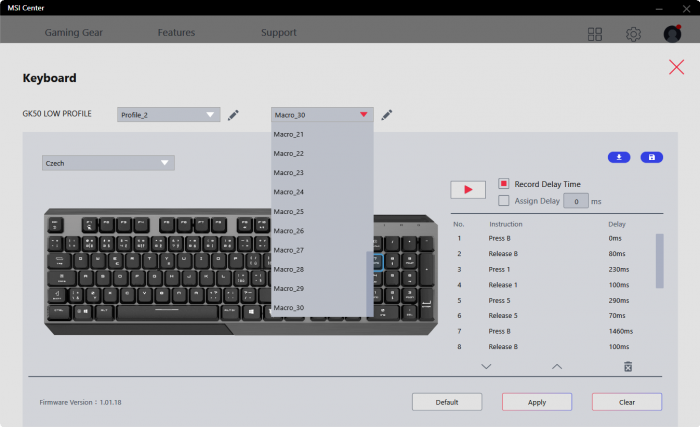
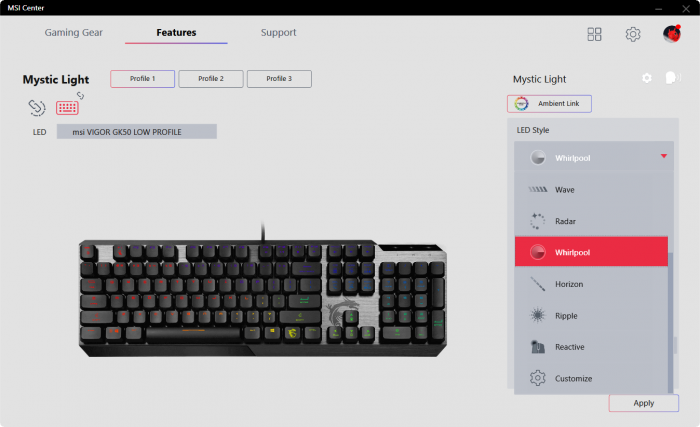
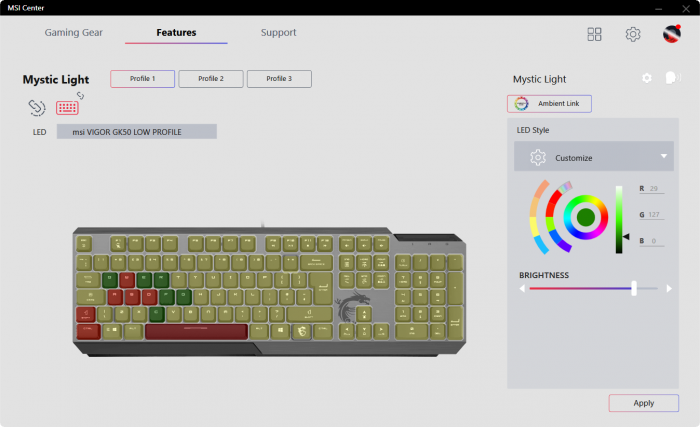
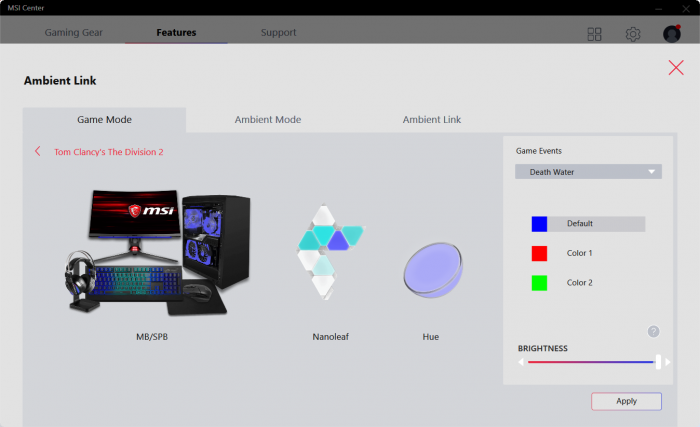
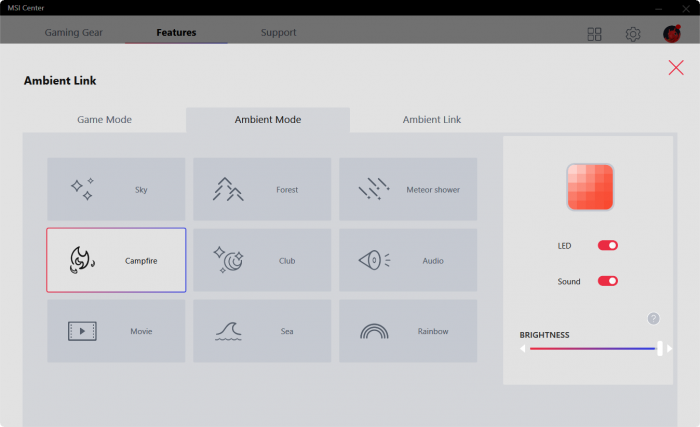
Pridať nový komentár